पिछले सप्ताह के शुक्रवार को, हमने एक गाइड प्रकाशित किया कि विंडोज 8 और विंडोज 8.1 को विंडोज 7 की तरह फिर से कैसे बनाया जाए। गाइड उन लोगों के लिए उपयोगी है जो विंडोज 8 और 8.1 के नए डिजाइन से खुश नहीं हैं, और विंडोज 8 और 8.1 में विंडोज थ्री-पार्टी प्रोग्रामों की एक जोड़ी स्थापित करके विंडोज 7 के लुक और फील को वापस लाने के लिए विस्तृत निर्देश प्रदान करते हैं और विंडोज 8 और 8.1 के साथ पेश की गई कुछ सुविधाओं को अक्षम करना।

गाइड दिखाता है कि विंडोज 8 और 8.1 की सभी कष्टप्रद सुविधाओं को कैसे निष्क्रिय किया जाए, और आपको विस्टार्ट नामक एक मुफ्त सॉफ्टवेयर स्थापित करके अच्छे पुराने प्रारंभ मेनू सहित सभी लापता सुविधाओं को सक्षम करने में मदद करता है। गाइड लिखना शुरू करने से पहले, मैंने स्टार्ट मेनू को सक्षम करने के लिए अपने पसंदीदा वीस्टार्ट को स्थापित किया और गाइड के लिए स्टार्ट मेनू के कुछ स्क्रीनशॉट लिए।
ViStart स्टार्ट मेनू के कुछ स्क्रीनशॉट लेने और पोस्ट प्रकाशित करने के बाद, मैंने प्रोग्राम को अनइंस्टॉल कर दिया क्योंकि मुझे स्टार्ट स्क्रीन पुरानी स्टार्ट मेनू की तुलना में अधिक आसान और शक्तिशाली लगी।

ViStart को अनइंस्टॉल करने के बाद, मैंने देखा कि किसी कारण से टास्कबार के बायीं तरफ स्टार्ट टेक्स्ट दिखाई दे रहा था (ViStart के स्टार्ट ओर्ब की जगह)। चूंकि मैंने पहले ही ViStart को अनइंस्टॉल कर दिया था, स्टार्ट टेक्स्ट पर क्लिक करने से कोई विकल्प नहीं दिखा।
कुछ समय टास्कबार के साथ खेलने के बाद, मुझे आखिरकार स्टार्ट टेक्स्ट को हटाने का एक तरीका मिल गया। यदि स्टार्ट टेक्स्ट टास्कबार पर दिखाई दे रहा है तो पूरी तरह से विस्टार्ट प्रोग्राम को अनइंस्टॉल करने के बाद भी, आपको स्टार्ट टेक्स्ट को हटाने के लिए नीचे दिए गए निर्देशों का पालन करना होगा।
चरण 1: टास्कबार के खाली स्थान पर राइट-क्लिक करें ।
चरण 2: टूलबार पर क्लिक करें और फिर स्टार्ट शीर्षक से विकल्प को अनचेक करें । बस! टास्कबार से स्टार्ट टेक्स्ट गायब हो जाएगा।
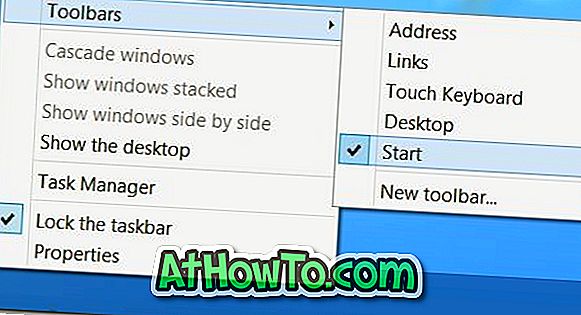
यदि आप विंडोज 8.1 पर हैं और स्टार्ट बटन को छुपाना या हटाना चाहते हैं, तो आप विंडोज 8.1 में स्टार्ट बटन को छिपाने या हटाने का तरीका अपना सकते हैं।














